كيفية حساب عدد الخلايا الأكبر أو الأصغر من 0 (صفر) في Excel؟
إذا كنت ترغب في حساب عدد الخلايا ذات القيم الأكبر أو الأصغر من الصفر في نطاق معين، ماذا يمكنك أن تفعل؟ في هذه المقالة، سنعرض لك طرقًا لحساب عدد الخلايا الأكبر أو الأصغر من الصفر في Excel.
حساب عدد الخلايا الأكبر أو الأصغر من الصفر باستخدام صيغة
حساب وتحديد الخلايا الأكبر أو الأصغر من الصفر باستخدام Kutools لـ Excel
حساب عدد الخلايا الأكبر أو الأصغر من الصفر باستخدام صيغة
يمكنك حساب عدد الخلايا الأكبر أو الأصغر من الصفر باستخدام الصيغ التالية.
حساب الخلايا الأكبر من الصفر
1. حدد خلية فارغة، وأدخل الصيغة =COUNTIF(A1:C7,">0") في شريط الصيغة، ثم اضغط على مفتاح Enter.
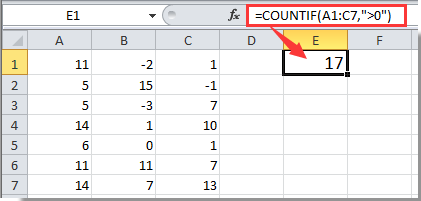
ثم سيتم ملء الخلية المحددة بعدد الخلايا الأكبر من الصفر.
حساب الخلايا الأقل من الصفر
نفس العملية أعلاه، لحساب الخلايا الأقل من الصفر، يرجى استخدام هذه الصيغة =COUNTIF(A1:C7,"<0")
ملاحظة: يرجى تغيير مرجع الخلية في الصيغة حسب الحاجة.
حساب وتحديد الخلايا الأكبر أو الأصغر من الصفر باستخدام Kutools لـ Excel
بالإضافة إلى الصيغ، هنا نقدم أداة تحديد الخلايا المحددة من Kutools لـ Excel. باستخدام هذه الأداة، لا يمكنك فقط حساب عدد الخلايا التي تكون أكبر أو أصغر من الصفر، ولكن أيضًا تحديدها بعد الحساب. يرجى القيام بما يلي.
1. حدد النطاق الذي تريد حساب عدد الخلايا الأكبر أو الأصغر من الصفر فيه. ثم انقر فوق Kutools > تحديد > تحديد الخلايا المحددة. انظر لقطة الشاشة:

2. في مربع الحوار تحديد الخلايا المحددة، حدد الخيار خلية في قسم نوع التحديد. في قسم النوع المحدد، حدد أكبر من أو أقل من في القائمة المنسدلة، وأدخل الرقم 0 في المربع التالي، ثم انقر فوق الزر موافق.

3. ثم سيظهر مربع حوار آخر لتحديد الخلايا المحددة لإظهار عدد الخلايا الأكبر أو الأصغر من الصفر التي تم العثور عليها. انقر فوق الزر موافق، وسيتم تحديد جميع هذه الخلايا فورًا.
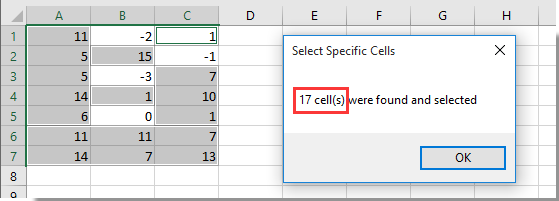
إذا كنت ترغب في الحصول على نسخة تجريبية مجانية (30 يوم) من هذه الأداة، يرجى النقر لتنزيلها، ثم الانتقال لتطبيق العملية وفقًا للخطوات المذكورة أعلاه.
مقالات ذات صلة:
- كيفية حساب عدد الخلايا ذات القيم غير الصفرية في Excel؟
- كيفية حساب إذا كانت الخلية تحتوي على نص أو جزء من النص في Excel؟
- كيفية حساب الخلايا ذات النص المحدد في Excel؟
- كيفية حساب القيم الفريدة باستثناء المكررة في Excel؟
أفضل أدوات الإنتاجية لمكتب العمل
عزز مهاراتك في Excel باستخدام Kutools لـ Excel، واختبر كفاءة غير مسبوقة. Kutools لـ Excel يوفر أكثر من300 ميزة متقدمة لزيادة الإنتاجية وتوفير وقت الحفظ. انقر هنا للحصول على الميزة الأكثر أهمية بالنسبة لك...
Office Tab يجلب واجهة التبويب إلى Office ويجعل عملك أسهل بكثير
- تفعيل تحرير وقراءة عبر التبويبات في Word، Excel، PowerPoint، Publisher، Access، Visio وProject.
- افتح وأنشئ عدة مستندات في تبويبات جديدة في نفس النافذة، بدلاً من نوافذ مستقلة.
- يزيد إنتاجيتك بنسبة50%، ويقلل مئات النقرات اليومية من الفأرة!
جميع إضافات Kutools. مثبت واحد
حزمة Kutools for Office تجمع بين إضافات Excel وWord وOutlook وPowerPoint إضافة إلى Office Tab Pro، وهي مثالية للفرق التي تعمل عبر تطبيقات Office.
- حزمة الكل في واحد — إضافات Excel وWord وOutlook وPowerPoint + Office Tab Pro
- مثبّت واحد، ترخيص واحد — إعداد في دقائق (جاهز لـ MSI)
- الأداء الأفضل معًا — إنتاجية مُبسطة عبر تطبيقات Office
- تجربة كاملة لمدة30 يومًا — بدون تسجيل، بدون بطاقة ائتمان
- قيمة رائعة — وفر مقارنة بشراء الإضافات بشكل منفرد